Android 12 的重点是视觉变化,特别是如果您使用的是 Google Pixel 手机。以 Material You 为整个重新设计的基础,大多数新的 UI 元素都受到了大部分人群的欢迎,但也有一些变化没有得到很好的接受。
自 Android 12 推出以来,激怒 Pixel 用户的一项功能是数字化它在锁定屏幕上看起来比以往任何时候都大。当您的手机上没有任何未打开的通知时,就会出现这个巨大的数字时钟。如果您不喜欢这种新的时钟设计,那么下面的文章将解释如何更改其大小或将其从 Android 12 锁定屏幕中删除。
有关的:
如何更改Android 12上的锁屏时钟
如果您想更改 Android 12 上的锁屏时钟,则必须在 Pixel 设备上执行以下任一方法。
方法#1:在“设置”中禁用双线时钟
当 Android 12 发布时,没有官方方法可以更改 Pixel 上的巨大时钟布局。由于负面反馈不断增加,谷歌最终发布了更新Pixel 系列添加了一个选项,可以通过关闭“设置”内的双线时钟来禁用巨大的锁屏时钟。
您可以直接在手机设置中更改 Android 12 中的锁屏时钟。为此,请打开设置Pixel 上的应用程序并转至展示。
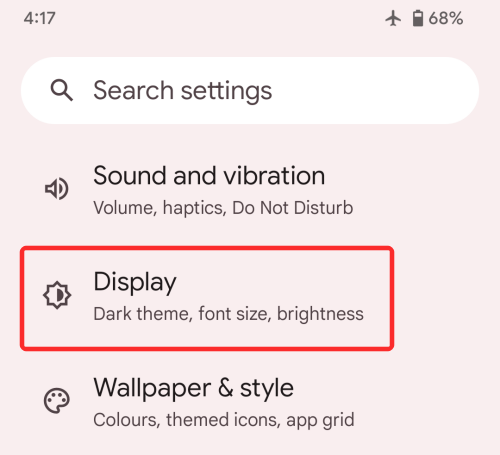
在显示内,选择锁屏在“锁定显示”下。
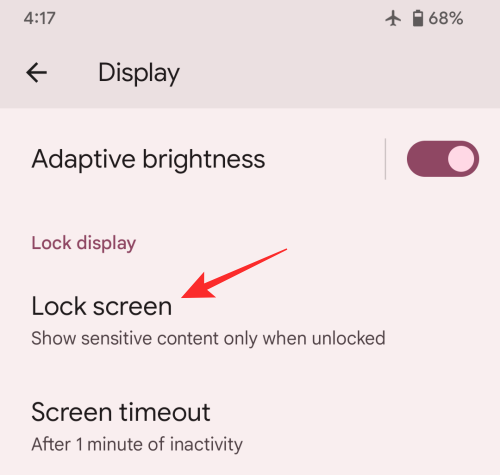
在下一个屏幕上,关闭双线时钟在“显示什么”下切换。
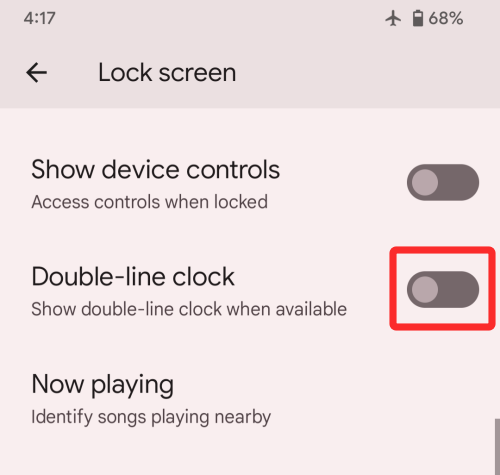
通过禁用双行时钟,时钟将切换为单行时钟,这意味着数字时间将显示在一行中,而不是分成两行。因此,您的锁定屏幕时钟将缩小到左上角的较小尺寸,仅占整个屏幕的八分之一。您不需要保留持久通知或使用其他应用程序来减少时钟大小。
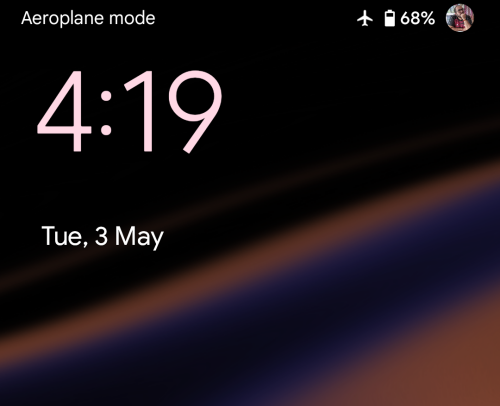
当“常亮”显示屏出现时,时钟将占据与锁定屏幕相同的空间,而屏幕的其余部分则为空白。
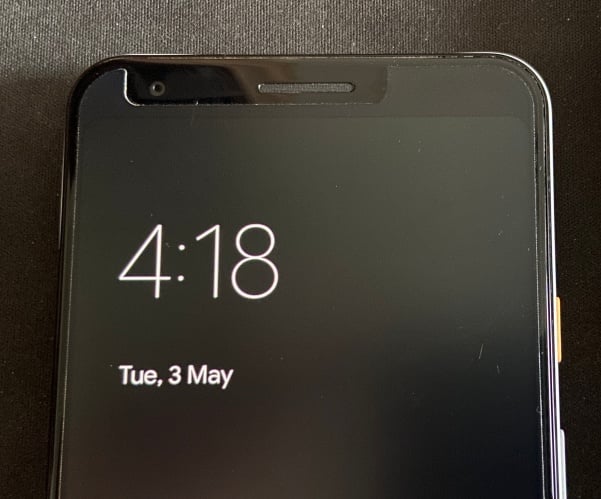
信用:非常感谢我们的评论员李很棒的小费!
方法#2:保留未读通知
锁定屏幕和 AOD 屏幕上的数字时钟仅在手机上没有通知时才会很大。一旦出现任何类型的警报,时钟就会转移到屏幕的左上方。
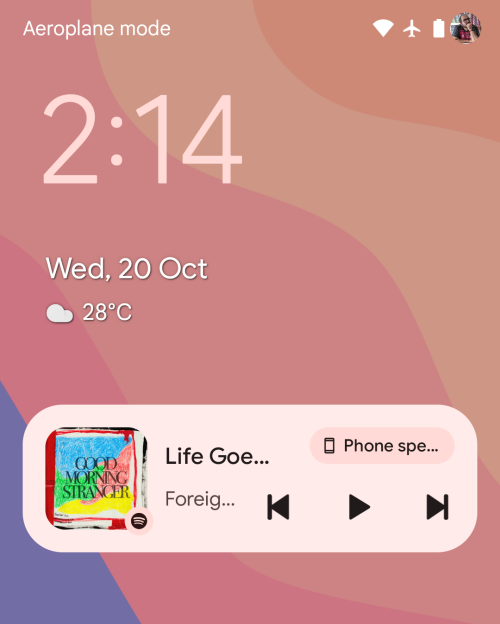
锁定屏幕上的时钟不再是小时和分钟数字各一行,而是单行,取代了天气和日期元素的原始位置。这些元素现在将在较小的时钟模块下方可见,并且后面将显示屏幕上显示的所有通知。
对于常亮显示,时钟布局将遵循锁定屏幕的布局,并使用较小的模块在左上角显示时间,然后是您收到通知的应用程序图标或其他一些数据。

有关的:
方法#3:改变你的壁纸风格
如果锁定屏幕上的较大时钟不是您的问题,而是它占用的颜色是您的问题,那么不用担心,您实际上可以从 Android 12 上的壁纸和样式屏幕更改锁定屏幕上时钟模块的字体颜色。 ,Android 会根据您在主屏幕/锁定屏幕上应用的壁纸选择它认为正确的颜色。
根据此背景中存在的不同颜色,您可以通过首先长按主屏幕,然后选择“壁纸和样式”选项来更改时钟的颜色。
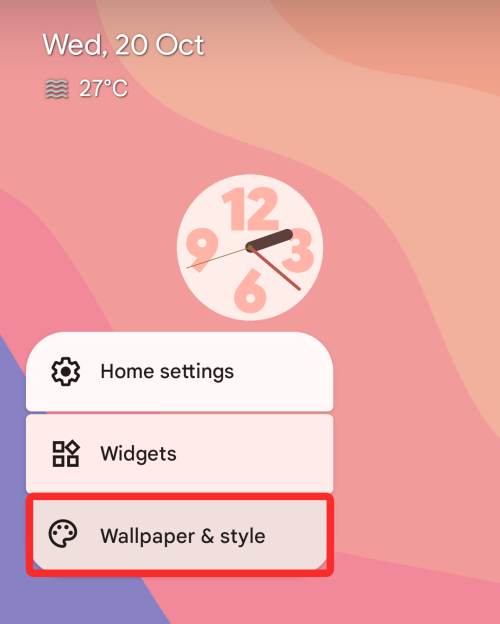
从那里,您可以在下一个屏幕的“壁纸颜色”或“基本颜色”部分下选择不同的颜色选项,以应用您喜欢的时钟颜色。
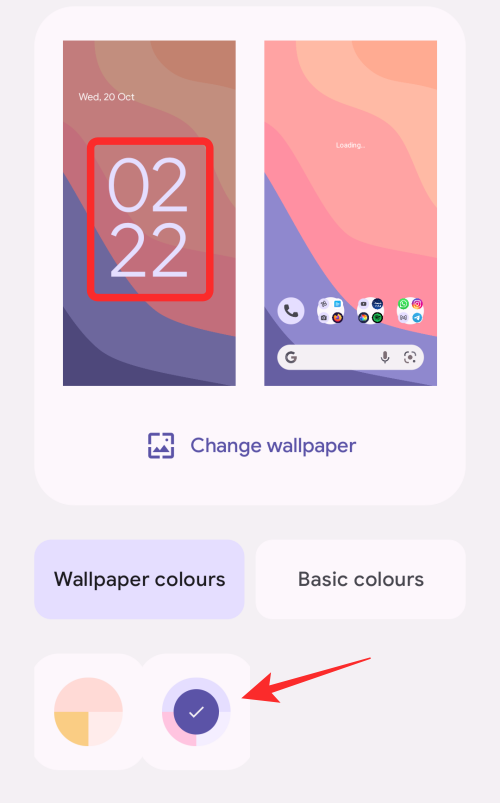
有关的:
方法#4:禁用常亮显示

如果大时钟最让您烦恼,您可以从它出现最多的一个屏幕(常亮显示屏)禁用它。这样,当您的手机不使用时,您就不会被时钟打扰,并且只有在按下电源按钮并看到锁定屏幕时才会看到它。
要禁用 Pixel 智能手机上的常亮显示,请打开“设置”应用并选择“显示”。
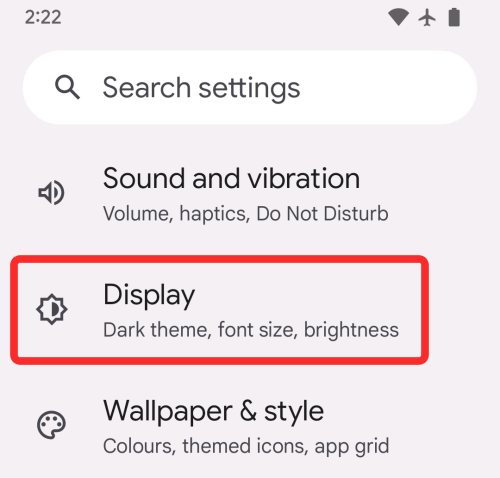
在下一个屏幕上,点击“锁定显示”下的“锁定屏幕”选项。
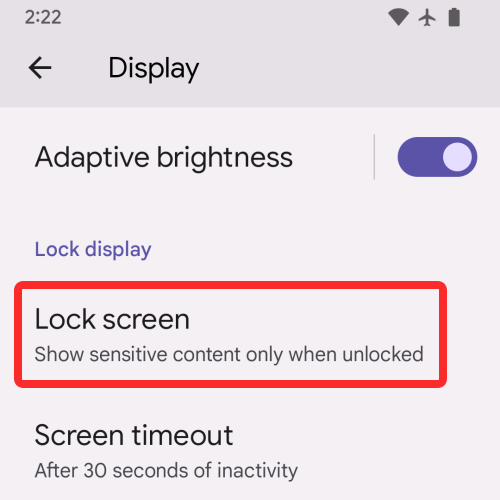
现在,您可以通过关闭“始终显示时间和信息”旁边的开关来禁用手机上的常亮显示。
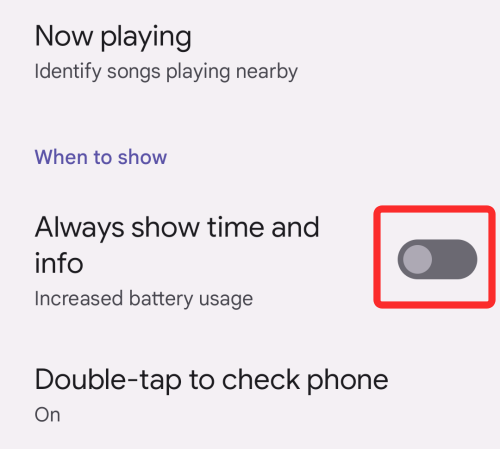
禁用此选项后,当您使用电源按钮锁定 Pixel 手机时,其显示屏将完全关闭。
有关的:
方法#5:打开 Android 的屏幕保护程序
使用锁屏时钟的一种替代方法是在 Pixel 手机上启用屏幕保护程序。然而,与常规的锁定屏幕不同,此选项的缺点是您每次想要看到它时都需要打开屏幕保护程序,除非您的手机已插入充电。在 Android 12 上,屏保时钟的灵感来自于 Material You,具有类似团块的形状。
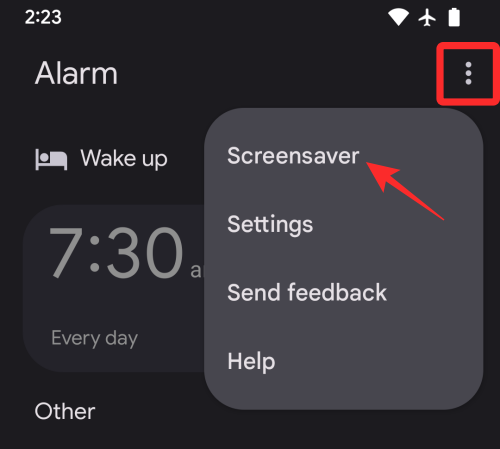
要启用此屏幕保护程序,请打开 Pixel 设备上的时钟应用,点击右上角的三点图标,然后选择“屏幕保护程序”选项。
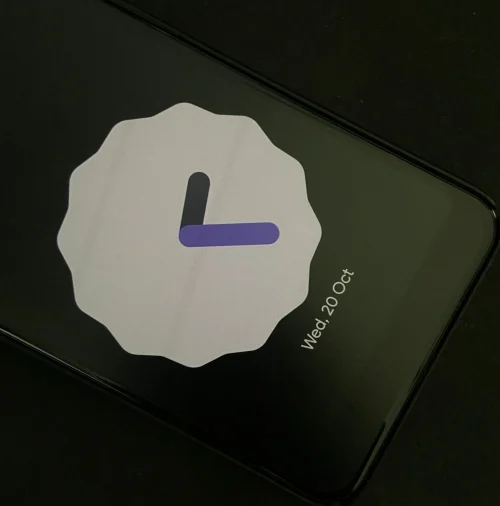
屏幕保护程序现在将显示在屏幕上。如果要配置此时钟的外观,可以转至“设置”>“显示”>“屏幕保护程序”,然后选择希望时钟显示的时间、在模拟时钟和数字时钟之间切换,以及启用夜间模式(用于调暗显示) 。
方法#6:为应用程序启用持久通知
Android 12 最独特的设计方面是让手机上的每个元素看起来都比以前更大。如果您不喜欢锁定屏幕或常亮显示屏上的大尺寸时钟,我们已经提到过,如果您的设备上有待处理或未读的通知,您可以将其缩小到较小的布局。但是,不可能长时间不访问您的待处理通知。但是,如果您希望始终显示时钟的缩小样式,有一种方法可以做到这一点 - 为您的一个应用程序启用持久通知。
持久或持续通知是指永久保留在通知栏、锁定屏幕甚至常亮显示屏上的警报。这些警报的显示时间比其他通知更长,并表明应用程序正在后台运行前台服务。由于持久通知是不可关闭的,因此只要应用程序正在运行,它们就会始终显示在 Android 设备的通知栏和锁定屏幕中。
虽然它们可能会让某些人感到厌烦,但您可以使用持久通知在锁定屏幕和 AOD 上显示较小的时钟。这样,您就可以避免在手机上没有待处理通知时看到的巨大时钟。由于在 Android 12 上没有原生方法可以查看应用程序的不可忽略警报,因此您必须寻找提供持久通知的应用程序。

一般来说,Google Play 商店中提供的天气应用程序是在手机上保留持久通知的最佳方式。一些提供不可忽略通知的应用程序是天气频道,准确天气,雅虎天气, 和威哇。由于这些是天气应用程序,因此保持活动状态的通知非常有用并且始终保持更新。
在任何这些应用程序中,您可以通过转到其“设置”>“通知”并查找“持续”或“持续”选项来启用不可关闭。从那里,您可以配置这些警报在锁定屏幕和常亮屏幕上的显示方式。
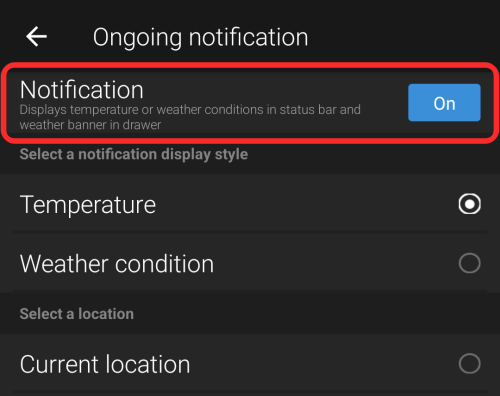
其他一些应用程序提供像这样的不可忽略的警报持续通知您还可以使用该应用程序将 Android 12 的大时钟缩小到较小的尺寸。如果您查看该应用程序的评论,您会发现一些用户的评论,他们透露该应用程序帮助他们避免了巨大的时钟,同时仍然提供了一种查看提醒和待办事项列表的方法。
方法 #7:使用 Tasker 更改 AOD 时钟大小 [仅适用于经验丰富的用户]
如果您不喜欢上述用于更改锁定屏幕或 AOD 时钟的选项,还有另一种方法可以修改您在手机屏幕上查看时间的方式。该过程涉及使用 Tasker 应用程序,该应用程序为用户提供各种自动化任务和自定义 Tasker 项目。这两个项目由 Tasker 开发人员 João Dias 创建,可让您在常亮显示屏上应用两种不同的时钟布局。
这些布局本身并不是定制的,而是 Google 在 Android 12 上向 Pixel 用户提供的布局。其中一种布局始终以大尺寸显示当前时间,除非有待处理的通知。当您的 Pixel 上有未读通知时,Android 会切换到较小的时钟,并向您显示有警报的应用程序的图标。默认情况下,Android 根据您是否有未打开的通知在大时钟和小时钟之间切换。
通过新的 Tasker 项目 – Huge Clock Force 和 Huge Clockvoider,您可以分别强制启用大时钟和小时钟,并且无论任何条件如何,所选时钟布局都将保持活动状态。虽然您的选择有限,但 Tasker 项目确实可以让您控制 AOD 屏幕上应用的时钟布局。
要使用此方法更改 Android 12 上的 AOD 时钟布局,您需要下载:
- 来自 Google Play 的 Tasker 应用($3.49)
- 庞大的时钟力量项目(适用于大尺寸时钟)和巨大的时钟回避项目(适用于小尺寸时钟)
您可以通过从 Android 设备访问上述链接来应用 Tasker 配置文件,然后选择“导入”并再次确认以将其添加到您的 Tasker 应用程序中。将配置文件添加到 Tasker 后,您可以通过点击“配置文件”内的相关配置文件,然后启用内部切换来应用它,来选择您喜欢的时钟布局。
这样,您首选的时钟布局将保持启用状态,即使您禁用它或选择 Tasker 内的另一个配置文件。
这就是您在 Android 12 上更改锁屏时钟所需了解的全部信息。
Android 12:锁屏时钟有何变化?
Android 12 锁屏上的数字时钟很大,在水平两行中显示小时和分钟数字。
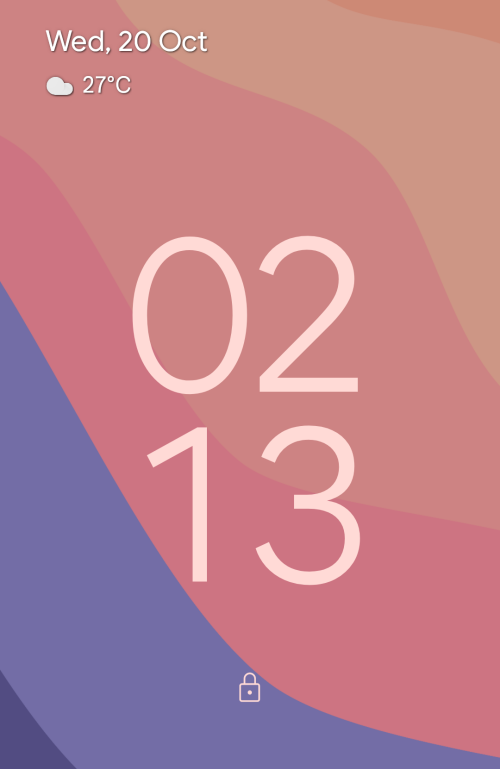
现在,它的字体比 Android 11 的字体更大、更粗,并且现在遵循您在 Android 12 上选择背景时选择的壁纸重音。尽管已经非常强调时间,但左上角仍然有更多信息锁定屏幕上各有一个小行,用于显示日期、天气和日历提醒(如果有)。
当常亮显示 (AOD) 启动时,布局保持不变。唯一可见的变化是数字时钟的字体现在比锁定屏幕上的字体更细,并且如您在 AOD 屏幕上所期望的那样为白色。您仍然可以在左上角看到日期和天气信息,但现在您还会在底部看到电池百分比,就像在 Android 11 上一样。

但谷歌为什么要改变锁屏/AOD时钟呢?原因很简单。 Pixel 手机始终会随时显示时间、日期和天气信息,以便您可以低头查看设备并获取所有这些信息。
在 Android 12 中,谷歌向你展示了一个更大的时钟,从而让你无需低头看手机就能知道时间,从而减少你的精力。由于当收到通知时该时钟会缩小到较小的尺寸,因此您会立即知道手机上何时有待处理的更改。
有关的:
虽然谷歌计划使用更大的锁屏时钟可能有充分的理由,但并非所有人都会欣赏这一变化。对于那些喜欢简约设置的人来说,AOD/锁定屏幕上的大尺寸时钟可能看起来很烦人。
不管怎样,上面方法 1 中介绍的新选项为您提供了一种简单的方法来减小时钟的大小并将其保留在一行中。
有关的

![如何下载Lenovo Vibe K5和K5 Plus Oreo更新[LineageOS 15.ROM]](https://webbedxp.com/statics/image/placeholder.png)